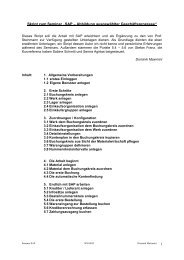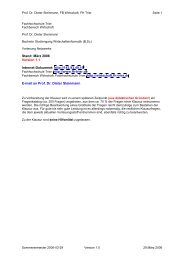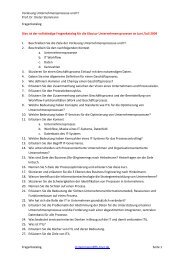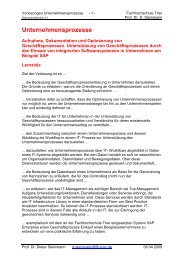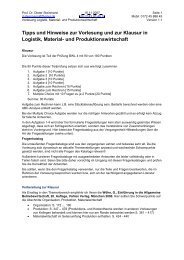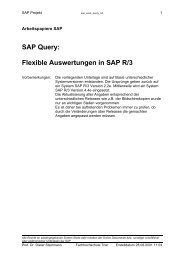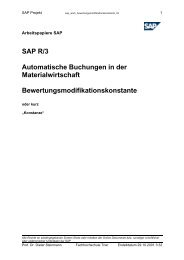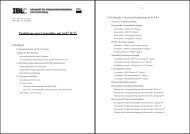SAP R/3 MM Einkauf Einkaufsvorgang Bestellung anlegen ...
SAP R/3 MM Einkauf Einkaufsvorgang Bestellung anlegen ...
SAP R/3 MM Einkauf Einkaufsvorgang Bestellung anlegen ...
Erfolgreiche ePaper selbst erstellen
Machen Sie aus Ihren PDF Publikationen ein blätterbares Flipbook mit unserer einzigartigen Google optimierten e-Paper Software.
Abbildungsverzeichnis<br />
Abbildung 1: Einstieg <strong>Einkauf</strong>sfunktionen, <strong>Bestellung</strong> <strong>anlegen</strong> ................................ 6<br />
Abbildung 2: Nachpflegen der Kreditorinformationen für den <strong>Einkauf</strong> ....................... 7<br />
Abbildung 3: Anlegen einer <strong>Bestellung</strong> über Lieferant bekannt - Fehlermeldung ....... 7<br />
Abbildung 4: <strong>Bestellung</strong> <strong>anlegen</strong> - Startmenü ......................................................... 8<br />
Abbildung 5: <strong>Bestellung</strong> angelegt - Bestellbeleg Nr.: 450000000002....................... 9<br />
Abbildung 6: <strong>Bestellung</strong> anzeigen Einstieg........................................................... 10<br />
Abbildung 7: <strong>Bestellung</strong> anzeigen, Detail mit Mengen, Preisen und Terminen........ 11<br />
Abbildung 8: Wareneingang buchen.................................................................... 12<br />
Abbildung 9: Wareneingangsbuchung durchführen............................................... 13<br />
Abbildung 10: <strong>Bestellung</strong> Folgefunktion - Wareneingang zur <strong>Bestellung</strong> - Start ...... 14<br />
Abbildung 11: Auswahl <strong>Bestellung</strong>en................................................................... 14<br />
Abbildung 12: Wareneingang zur <strong>Bestellung</strong> - Anzeige der Bestelldaten................ 15<br />
Abbildung 13: Übernehmen und Detail beim erfassen eines Wareneingangs ......... 16<br />
Abbildung 14: Wareneingang gebucht ................................................................. 17<br />
Abbildung 15: Saldenanzeige Konten.................................................................. 18<br />
Abbildung 16: Grafik Bestandsverlauf eines Kontos.............................................. 19<br />
Abbildung 17: Saldenanzeige WE/RE-Verrechnungskonto.................................... 20<br />
Abbildung 18: Detail einzelner Kontenpositionen aus WE/RE-Verrechnungskonto<br />
21<br />
Abbildung 19: Detail in die Belegposition ............................................................ 22<br />
Abbildung 20: Anzeige Belegdetails WE/RE-Verrechnungskonto - Belegkopf und<br />
Kontendaten ............................................................................................... 23<br />
Abbildung 21: Belegübersicht aus Kontenposition heraus ..................................... 24<br />
Abbildung 22: Detail Belegposition aus Belegübersicht heraus ............................. 25<br />
Abbildung 23: Detailinformation zu Belegposition WE/RE-Verrechnungskonto ....... 26<br />
Abbildung 24: Detail zu Wareneingangsbeleg ..................................................... 26<br />
Abbildung 25: Auskunftsystem Materialwirtschaft, Materialstamm.......................... 27<br />
Abbildung 26: Infosystem Materialwirtschaft, Materialbestände ............................. 28<br />
Abbildung 27: Übersicht Bestandsveränderungen Material.................................... 29<br />
Abbildung 28: Detail zur Materialbestandsveränderung Belegposition................... 29<br />
Abbildung 29: Detail zum Wareneingangsbeleg................................................... 30<br />
Abbildung 30: Belegdetails ................................................................................. 30<br />
Abbildung 31: Bestandsübersicht in der Materialwirtschaft .................................... 31<br />
Abbildung 32: Bestandsübersicht Lager, Detail .................................................... 32<br />
Abbildung 33: Fehlermeldung - Material ist kontierungspflichtig, bitte<br />
Kontierungstyp eingeben ............................................................................. 33<br />
Abbildung 34: Einstieg Pflege Materialarten (siehe roter Kasten) ........................... 34<br />
Abbildung 35: Auswahl der Materialarten zur Bearbeitung .................................... 34<br />
Abbildung 36: Parameter der Materialart Rohstoff [OMS2] .................................... 35<br />
Abbildung 37: Mengen- und Wertfortschreibung in Bewertungskreisen.................. 36<br />
Abbildung 38: Fehlermeldung Toleranzgrenzen nicht gepflegt............................... 37<br />
Abbildung 39: Toleranzgrenzen PE im Buchungskreis pflegen .............................. 38<br />
Abbildung 40: Toleranzgrenzen Ändern von Buchungskreis .................................. 39<br />
Abbildung 41: Prüfung der Toleranzgrenzen PE im Buchungskreis BK02<br />
ausschalten 40<br />
Abbildung 42: Prüfung der Toleranzgrenzen SE im Buchungskreis BK02<br />
ausschalten 41